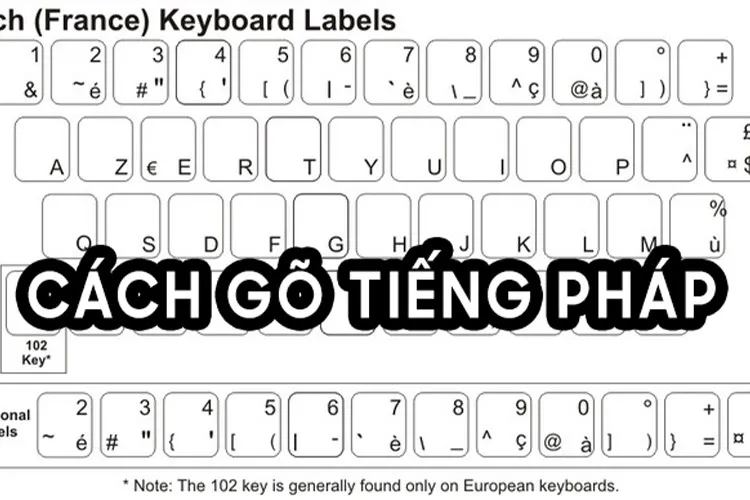Unikey được biết đến là công cụ gõ tiếng Việt phổ biến, tuy nhiên chúng ta có thể sử dụng phần mềm này để gõ các ngôn ngữ khác như tiếng Pháp. Vậy cách gõ tiếng Pháp bằng Unikey bao gồm những bước nào?
Unikey hiện nay là bộ gõ tiếng Việt phổ biến và được nhiều người dùng lựa chọn, bởi sự đa dạng trong cách sử dụng. Bạn có thể gõ tiếng Việt, gõ văn bản hay thậm chí sử dụng Unikey để gõ các ngôn ngữ khác như tiếng Pháp. Nếu bạn đang muốn soạn thảo văn bản tiếng Pháp để phục vụ mục đích cá nhân thì nhanh chóng bỏ túi ngay cách gõ tiếng Pháp bằng Unikey ngay bài viết bên dưới nhé!
Bạn đang đọc: Hướng dẫn cách gõ tiếng Pháp bằng Unikey đơn giản
Cách gõ tiếng Pháp bằng Unikey
Chúng ta có thể thay đổi Bảng mã hoặc Bộ gõ để gõ tiếng Pháp trên máy tính, trong nội dung văn bản hay bất kỳ nội dung nào, mà người dùng muốn.
Bước 1. Trước hết, bạn cần gõ từ khóa Control Panel.
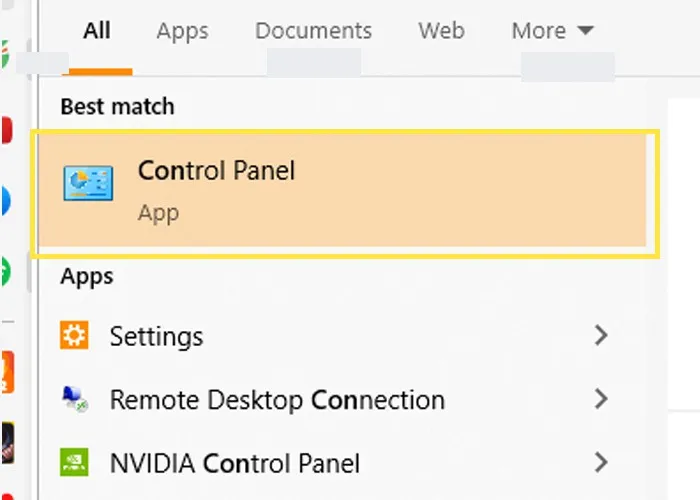
Bước 2. Tiếp theo tại giao diện All Control Panel Items trên màn hình, chúng ta nhấn vào mục Preferred Language.
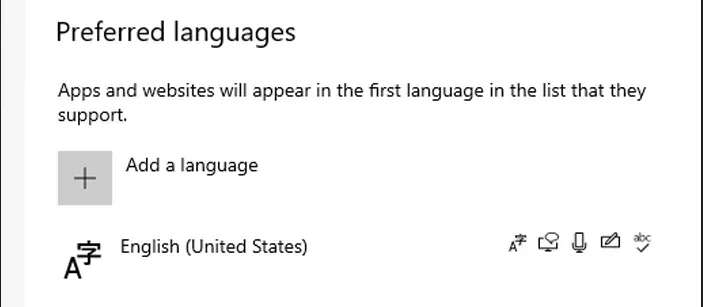
Bước 3. Ngay sau đó sẽ xuất hiện giao diện thay đổi tùy chọn ngôn ngữ. Bạn sẽ thấy danh sách các ngôn ngữ bàn phím mà chúng ta đã cài đặt trên máy tính. Nhấn Add a language.
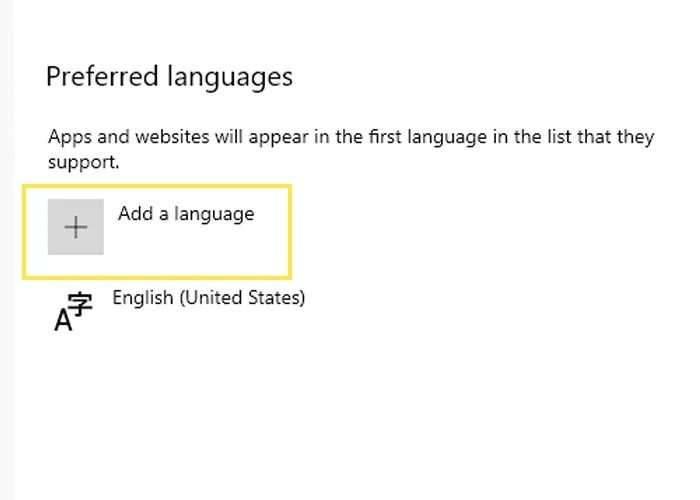
Bước 4. Tại giao diện Add a language, chúng ta sẽ lựa chọn nhóm Language name và chọn tiếp French – Pháp.
Tiếp đến bạn đọc sẽ thấy danh sách với nhiều kiểu gõ tiếng Pháp như French (Canada), French (Bỉ), French (Monaco),… Chúng ta sẽ nhấn chọn vào kiểu gõ tiếng Pháp là French (Pháp) và chọn Add.
Tìm hiểu thêm: Nguyên nhân và cách sửa lỗi quạt VGA kêu to
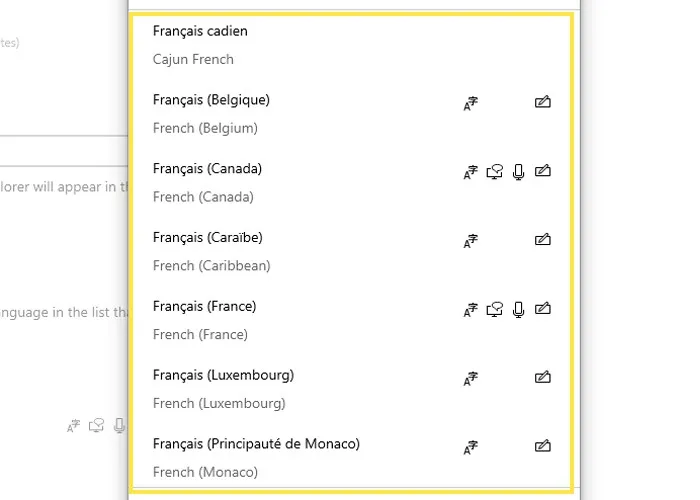
Bước 5. Khi quay lại giao diện Language preferences, bạn sẽ thấy kiểu gõ bàn phím tiếng Pháp xuất hiện trong danh sách.

Bước 6. Thoát khỏi giao diện Control Panel và quay lại màn hình. Tại biểu tượng Language bar bên dưới thanh Taskbar, chúng ta nhấn chọn FRA để chuyển sang gõ bàn phím tiếng Pháp.
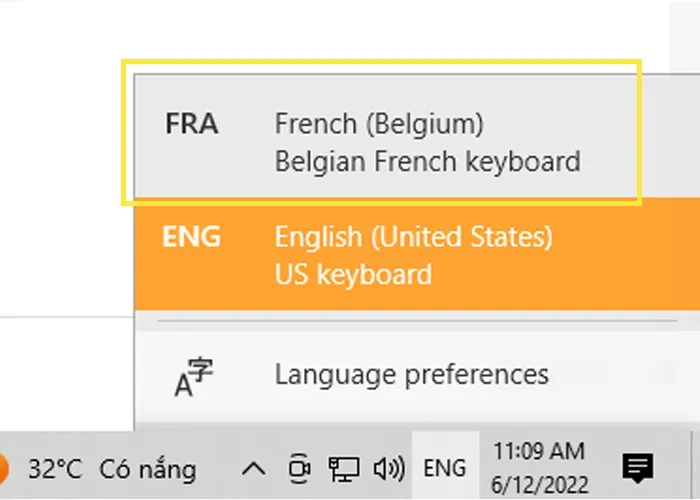
>>>>>Xem thêm: Cách tắt nguồn Oppo A57 khi điện thoại bị đơ, treo bằng vài bước đơn giản và hiệu quả
Với cách gõ tiếng Pháp bằng Unikey trên sẽ giúp các bạn phục vụ tốt mục đích cá nhân của mình trong đời sống. Chúc các bạn thành công!
Xem thêm: Top 8 phím tắt Unikey cực kì tiện lợi mà bạn cần biết